pr解决双击没反应的方法教程
时间:2023-03-13 14:33:14作者:极光下载站人气:4191
在adobe premiere中我们可以对视频进行各种专业化的剪辑操作,但是有的小伙伴发现自己双击Adobe
premiere软件没有反应,无法正常打开,影响了后续的操作。那小伙伴们知道遇到这种情况该如何解决吗,其实解决方法是非常简单的。我们只需要点击打开“设备管理器”窗口后,禁用一个设备,然后重新打开Adobe
premiere就可以正常进行打开了,我们可以正常使用该软件进行视频的剪辑操作,非常地方便。小伙伴们可以打开自己的软件后一起动手操作起来。接下来,小编就俩和小伙伴们分享具体的操作步骤了,有需要或者是有兴趣了解的小伙伴们快来和小编一起往下看看吧!
操作步骤
第一步:在界面左下方右键点击开始图标,在展开的选项中点击“设备管理器”;
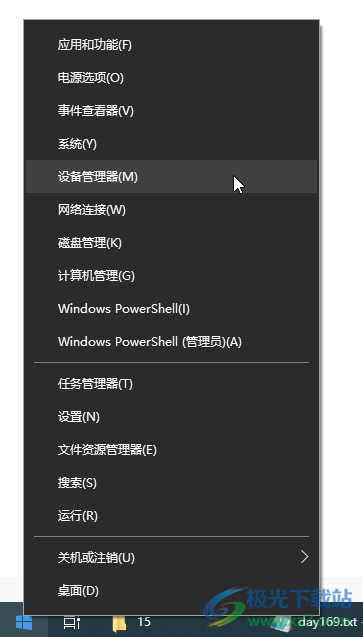
第二步:在打开的窗口中点击“显示适配器”左侧的三角形图标展开,右键点击一个设备并选择禁用;
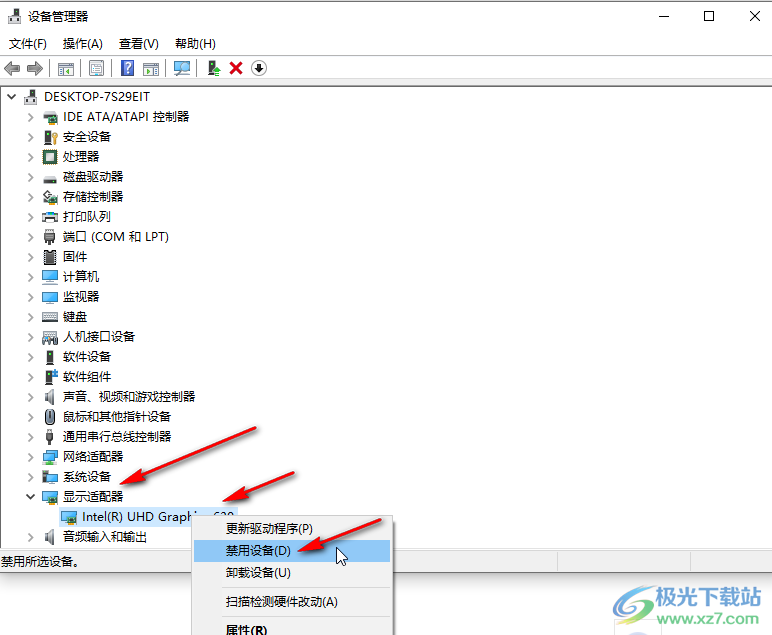
第三步:然后在弹出的提示窗口中点击“是”,出现黑屏等待一会儿就可以恢复了;

第四步:接着双击pr软件就可以正常进行打开了,我们可以在首页新建项目,也可以打开编辑过的项目;
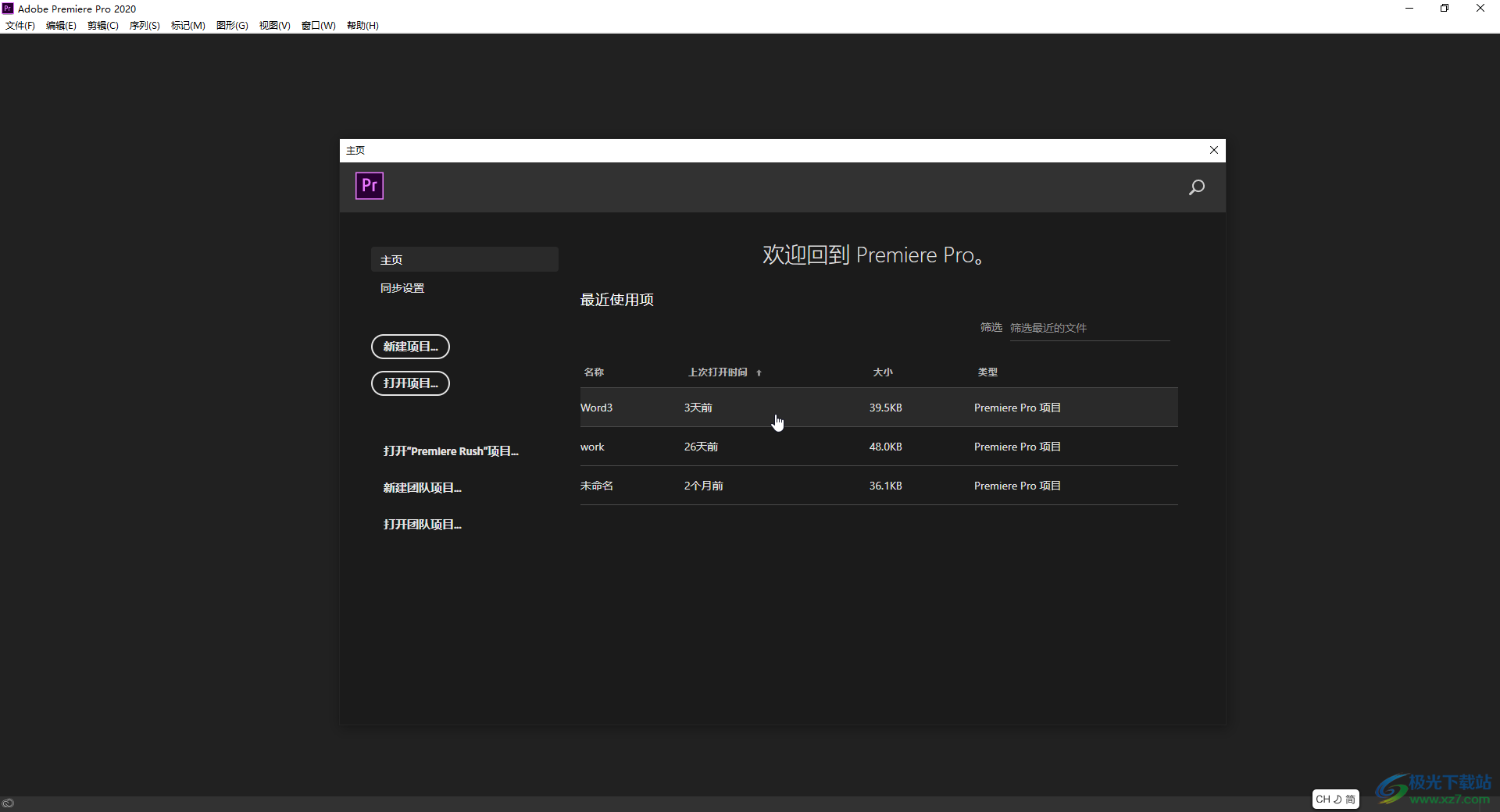
第五步:进入编辑界面后,双击“项目”面板空白处,导入素材后拖动到时间轴就可以就那些剪辑操作了。
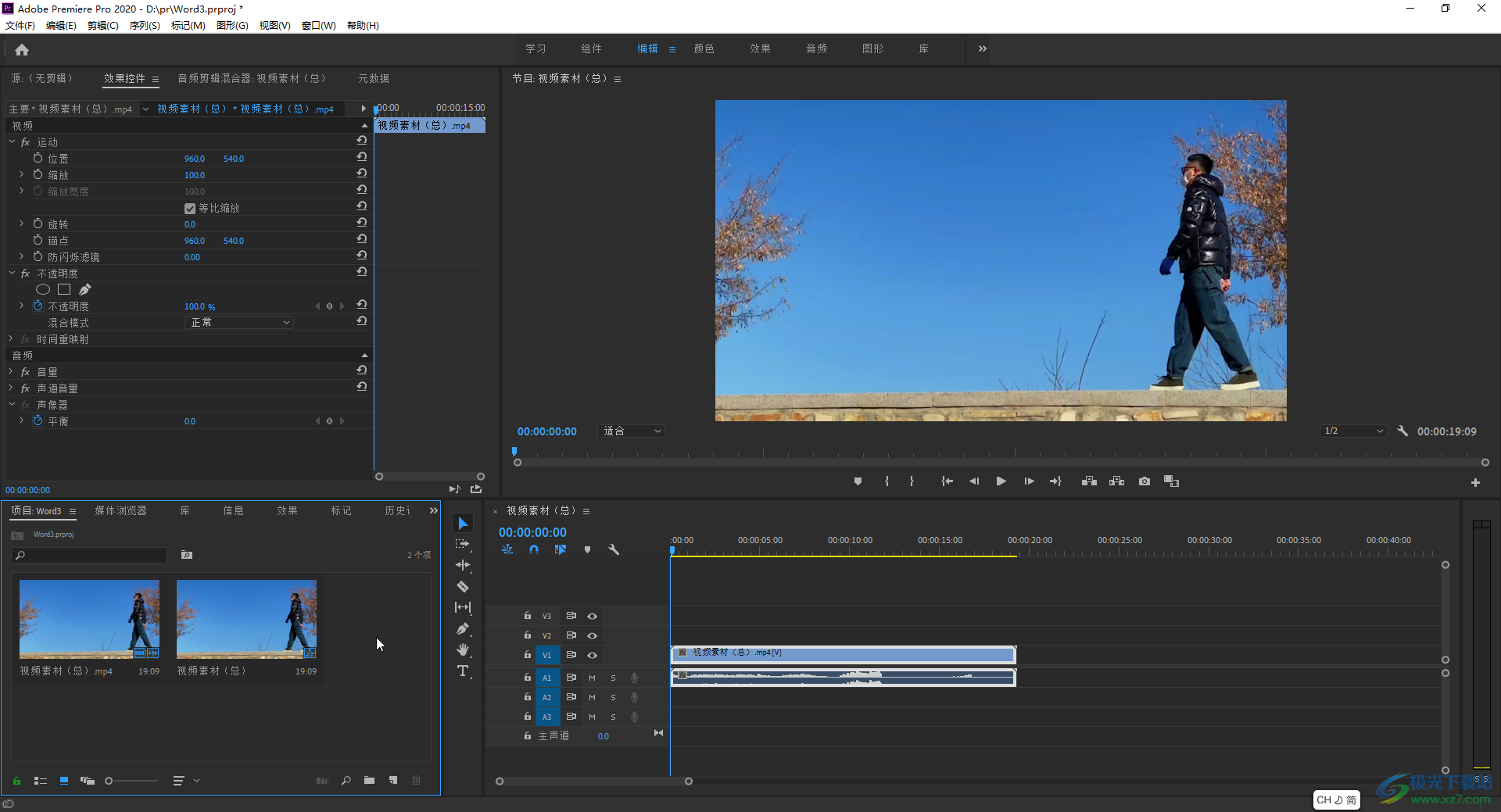
以上就是Adobe premiere中解决无法打开软件的方法教程的全部内容了。完成视频的剪辑后,按Ctrl+M键可以快速打开导出窗口,在其中我们可以将格式设置为H.264,将预设设置为“中等比特率”,然后点击名称处的蓝色文字就可以设置视频的保存位置和名称了,最后点击“导出”按钮就可以了。

大小:2.00 KB版本:环境:WinAll
- 进入下载
相关推荐
相关下载
热门阅览
- 1百度网盘分享密码暴力破解方法,怎么破解百度网盘加密链接
- 2keyshot6破解安装步骤-keyshot6破解安装教程
- 3apktool手机版使用教程-apktool使用方法
- 4mac版steam怎么设置中文 steam mac版设置中文教程
- 5抖音推荐怎么设置页面?抖音推荐界面重新设置教程
- 6电脑怎么开启VT 如何开启VT的详细教程!
- 7掌上英雄联盟怎么注销账号?掌上英雄联盟怎么退出登录
- 8rar文件怎么打开?如何打开rar格式文件
- 9掌上wegame怎么查别人战绩?掌上wegame怎么看别人英雄联盟战绩
- 10qq邮箱格式怎么写?qq邮箱格式是什么样的以及注册英文邮箱的方法
- 11怎么安装会声会影x7?会声会影x7安装教程
- 12Word文档中轻松实现两行对齐?word文档两行文字怎么对齐?
网友评论